win10卓越性能模式
- (*-*)浩原創
- 2019-09-02 09:44:183809瀏覽

在最近的windows更新當中(1803)更新了一個不錯的功能,一般人估計發現不了,那就是效能模式,一般我們常規使用的是windows自備的一些電源選項模式,例如省電模式,效能模式等等。 (推薦學習:web前端影片教學)
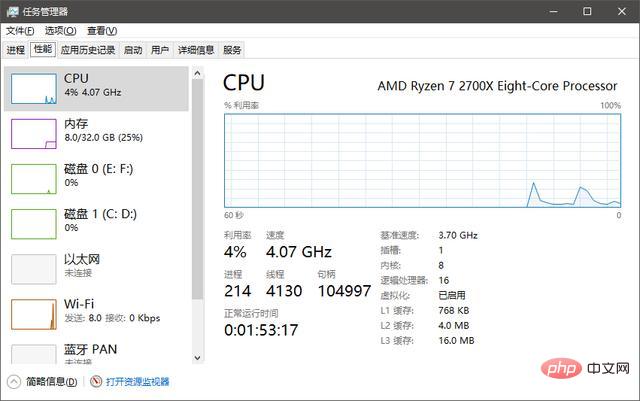
#其實啊,win10 的這次更新當中還隱藏了一個模式,那就是卓越效能模式,開啟卓越效能模式以後,CPU的使用率可以從原來的百分之十提升到百分之五十以上。
不過這畢竟只是一些數據兒,不要太當真了哈。
當然你要說它有沒有效果,這個我用了這麼久以來,也沒真切的感受到,因為、、、、我的機子我就是用來打打字而已。
好了閒話少說,那麼,如何查看到我們的電腦目前使用的是什麼樣的電源管理選項呢? (問得好)其實很簡單在螢幕的左下角點擊開始——設定——系統——電源設定——其他電源設定。就能夠看到的了。
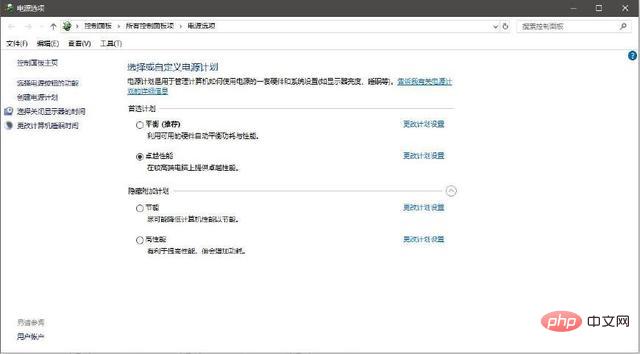
一般預設的情況下,windows預設為開啟的是平衡模式。
現在就來談談如何開啟電腦上面的卓越效能模式吧。首先我們在開始按鈕的隔壁(也就那個圓圈)裡面直接搜尋windows powershell,然後右鍵點擊windows powershell,在彈出的選單中選擇翼管理員的權限打開。
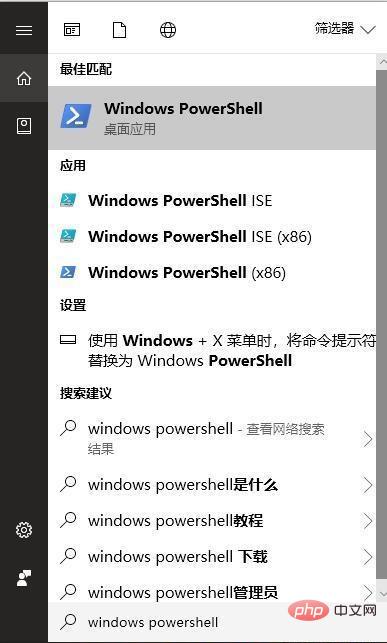
然後在裡面貼上「powercfg -duplicatescheme e9a42b02-d5df-448d-aa00-03f14749eb61」這段程式碼,點選回車鍵,這時候windows powershell 就會提示你開啟了卓越性能模式了。
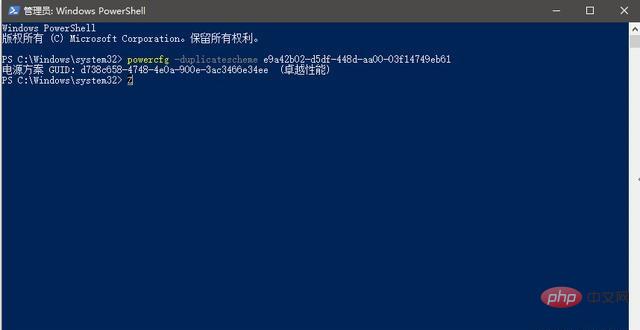
以上是win10卓越性能模式的詳細內容。更多資訊請關注PHP中文網其他相關文章!
陳述:
本文內容由網友自願投稿,版權歸原作者所有。本站不承擔相應的法律責任。如發現涉嫌抄襲或侵權的內容,請聯絡admin@php.cn

